Сотрудники создают заявки на закупку, когда возникает необходимость приобрести что-то для компании, например, канцелярские товары, технику или оборудование для проектов. После формирования заявка отправляется на согласование, затем по указанным потребностям выполняется закупка или оформляется заказ.
Обратите внимание, чтобы вы могли создавать заявки на закупку, ответственный сотрудник должен добавить ваши данные в справочник Профили инициаторов. Это нужно для корректного получения информации о юридическом лице, к которому вы привязаны, а также данных бюджета.
Чтобы добавить заявку:
- Перейдите в раздел Потребности и откройте приложение Заявки на закупку.
- Нажмите кнопку + Заявка на закупку в правом верхнем углу. Откроется форма создания заявки.
- В поле Юридическое лицо автоматически подставится юридическое лицо компании, к которому вы относитесь.
- Если администратор системы при первичной настройке бизнес-решения Закупки включил работу с бюджетированием, вы увидите блок Бюджет. В него автоматически запишется центр финансовой ответственности, с которым вы связаны, и бюджет, из которого запрашиваются средства. Это позволяет зарезервировать сумму, необходимую для оплаты заявки.
Если при настройке бизнес-решения включено отображение остатка по бюджету, вы увидите, сколько всего средств доступно. Эта сумма равна балансу бюджета за вычетом средств, зарезервированных на незавершённые закупки.
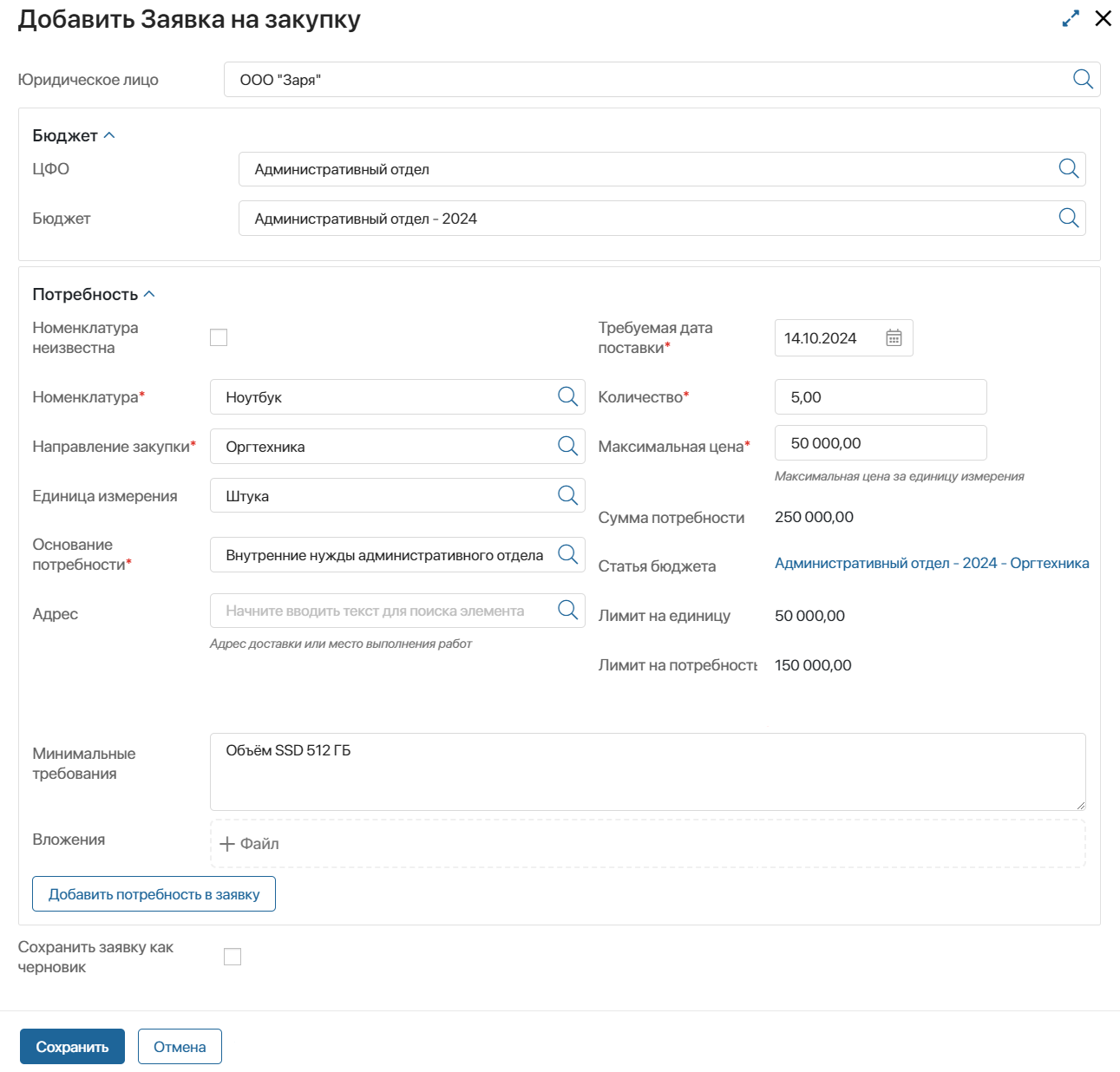
- Внесите информацию о каждой потребности. Если вы не можете указать точное наименование товара или услуги из справочника Номенклатура, отметьте опцию Номенклатура неизвестна. Тогда выбирать определённую позицию номенклатуры необязательно. Её заполнит ответственный за направление закупки при согласовании потребностей.
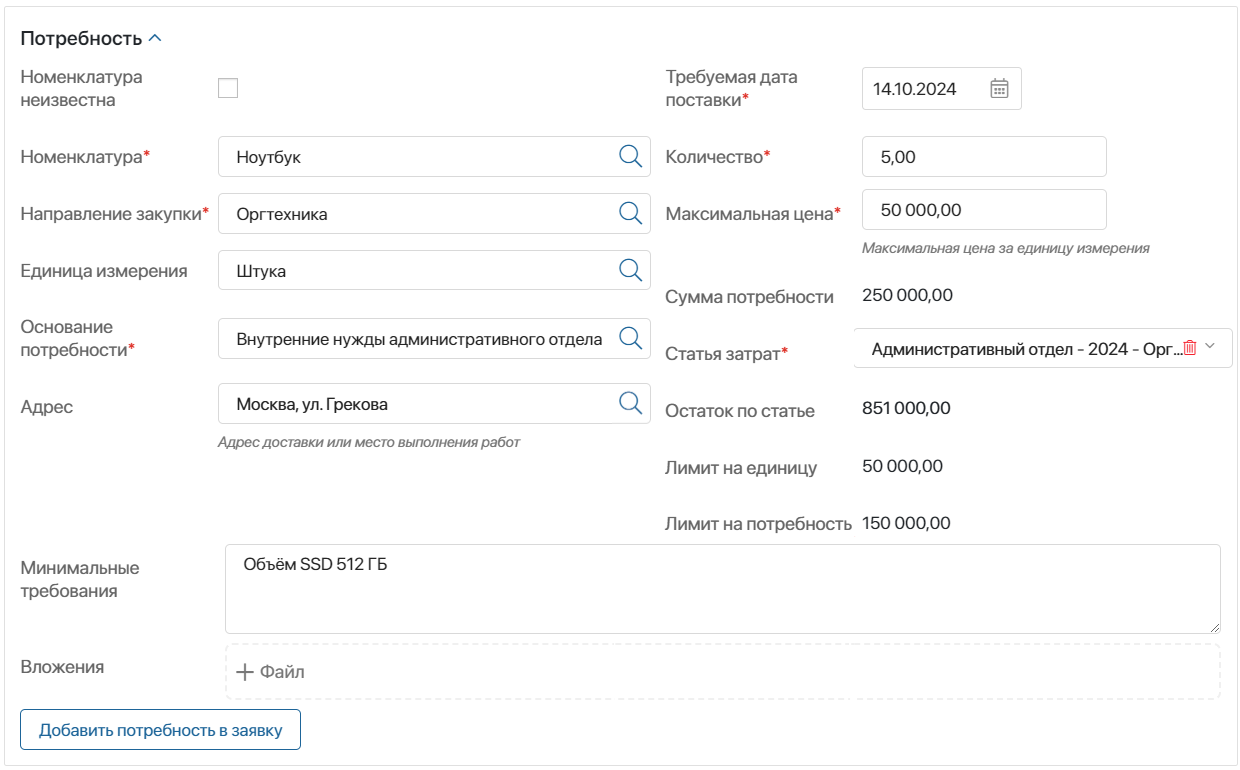
- Укажите записи из справочников Направления закупки, Единицы измерения, Основания потребностей и Адреса, укажите сроки, количество и максимальную стоимость потребности. Сумма по потребности рассчитается автоматически.
Если администратор системы включил работу с бюджетированием, вы увидите статью бюджета, к которой относится потребность, а также лимит стоимости за единицу и общей суммы затрат на выбранное направление закупки. При включённом отображении остатка по бюджету вы также увидите доступные средства по статье бюджета.
Если сумма потребности превышает установленный лимит, вы увидите предупреждение и не сможете добавить потребность в заявку.
- Оставьте комментарий в поле Минимальные требования и при необходимости прикрепите файлы.
- После ввода всех данных по потребности нажмите кнопку Добавить потребность в заявку. Отредактировать созданную потребность нельзя, но вы можете удалить её, нажав справа значок корзины, и внести данные заново.
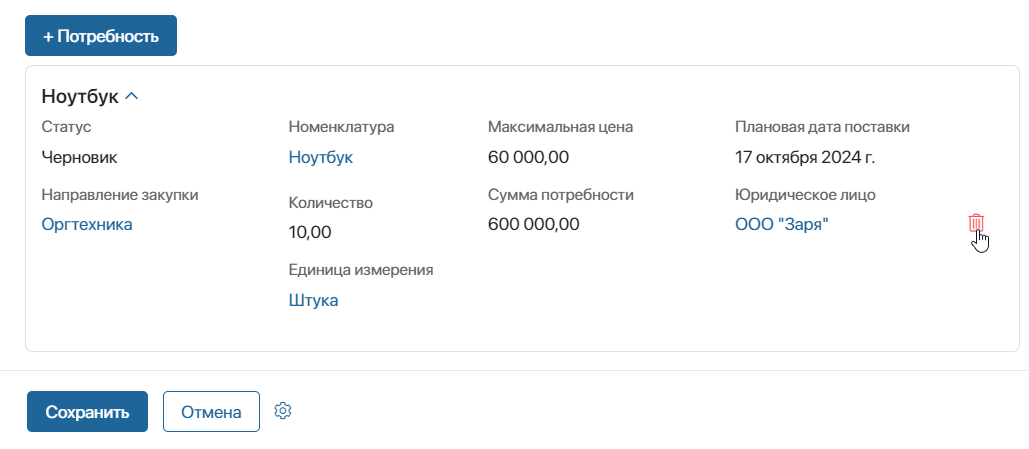
- Чтобы создать ещё одну потребность, нажмите кнопку + Потребность и введите информацию о ней.
- Если вы хотите вернуться позже и дополнить заявку, вы можете сохранить её без отправки на согласование. Для этого над списком потребностей отметьте Сохранить заявку как черновик.
- Нажмите Сохранить.
Если заявка не отмечена как черновик, автоматически запустится процедура согласования.
Чтобы перейти к черновику заявки и дополнить её, откройте в приложении Заявки на закупку её карточку и нажмите Редактировать. Когда все потребности внесены, сохраните заявку и нажмите в её карточке Отправить на согласование.
Заявка рассматривается в два этапа:
- Согласование потребностей. Выполняется сотрудниками, ответственными за указанные в заявке направления закупки. Они оценивают обоснованность приобретения именно этих товаров и услуг с учётом особенностей своего направления.
- Финальное согласование заявки. Ответственные выбираются в зависимости от суммы заявки согласно данным из справочника Матрица согласования. На этом этапе оценивается целесообразность затрат и подтверждается необходимость закупки.
В случае отказа на любом этапе вам придёт задача корректировки потребностей.
После согласования заявки по ней формируются потребности. Сотрудники отдела закупок обрабатывают каждую из них одним из способов:
- проведение закупочной процедуры с последующим оформлением заказов победителям;
- приобретение по счёту, если потребность соответствует требованиям для малой закупки;
- оформление заказа поставщику, с которым уже заключён договор на поставку определённой номенклатуры.
Вы можете отслеживать статус согласования и закупки в карточке своей заявки. Чтобы открыть её, перейдите в раздел Потребности, откройте приложение Заявки на закупку и выберите нужную запись.
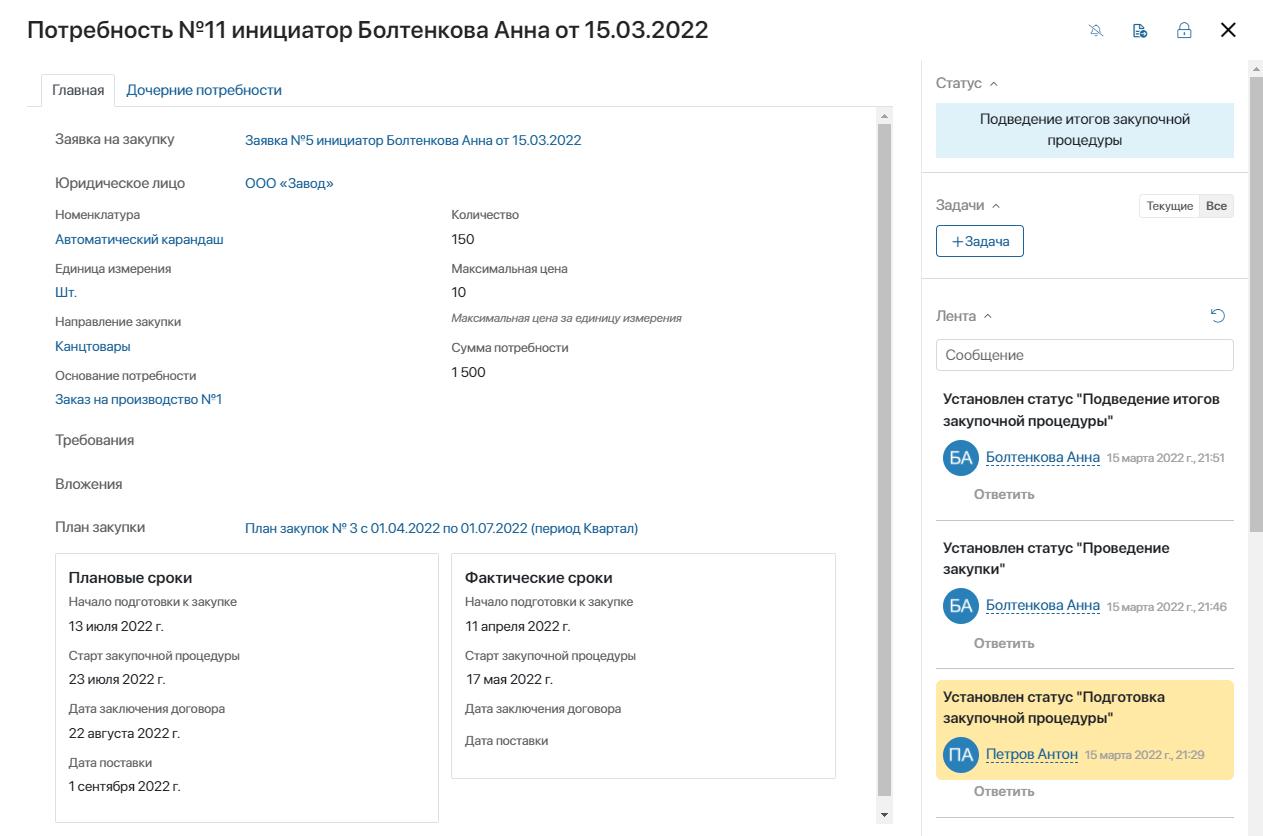
Если по потребности из вашей заявки оформлен заказ, вы сможете отслеживать доставку или проведение работ в разделе Потребности > Информация о доставке.